- Kirjoittaja Jason Gerald [email protected].
- Public 2023-12-16 11:09.
- Viimeksi muokattu 2025-01-23 12:17.
Rekisteröidyit juuri Facebookiin ja huomasit, että olet mielenkiintoinen ominaisuus nimeltä ryhmät? Luo oma ryhmä Facebookissa noudattamalla alla olevia ohjeita.
Vaihe
Tapa 1 /2: Uuden ryhmän luominen Facebookiin
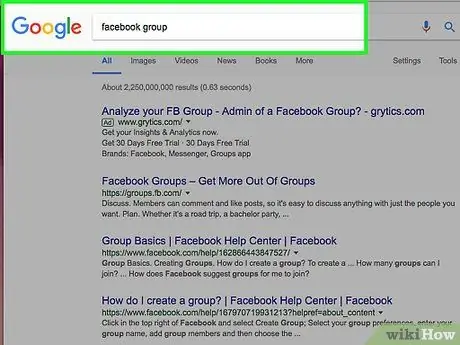
Vaihe 1. Luo ainutlaatuinen ja ennennäkemätön ryhmäidea
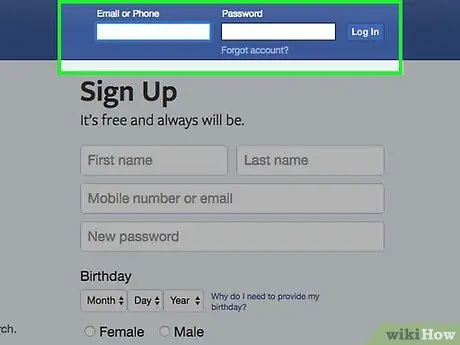
Vaihe 2. Kirjaudu Facebookiin tai luo uusi tili, jos sinulla ei ole sellaista
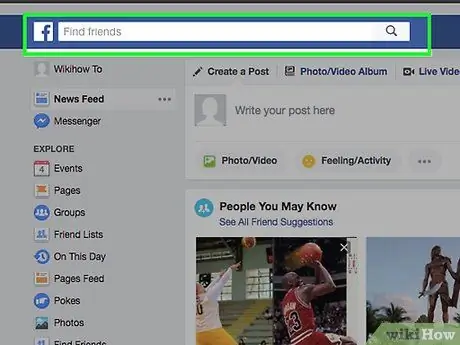
Vaihe 3. Kirjoita ryhmäideasi avainsanat vasemman yläkulman hakukenttään
Tarkistat, onko ryhmäideasi todella ainutlaatuinen eikä sitä ole koskaan ennen ollut. Varmista myös, että muut ymmärtävät ryhmäideasi, ei vain pieni ryhmä ihmisiä.
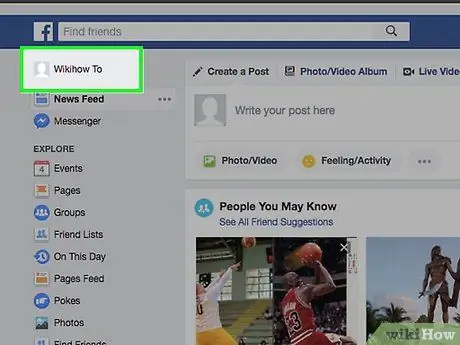
Vaihe 4. Siirry kotisivullesi tai aikajanallesi
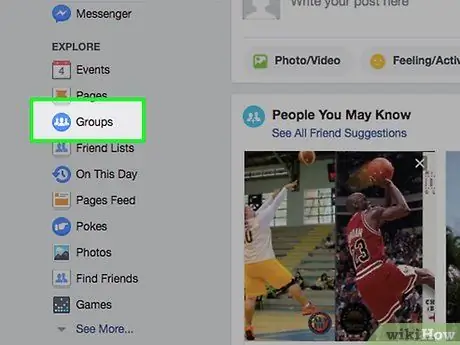
Vaihe 5. Vieritä alas
Valitse Ryhmät -osion oikealla puolella Lisää.
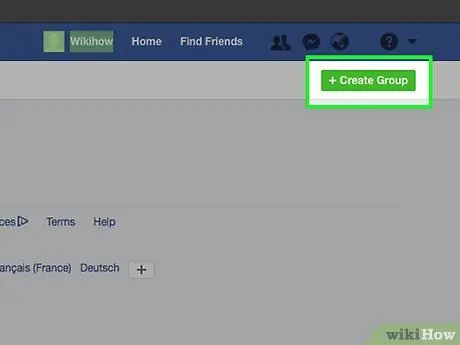
Vaihe 6. Napsauta sivun yläreunassa Luo ryhmä
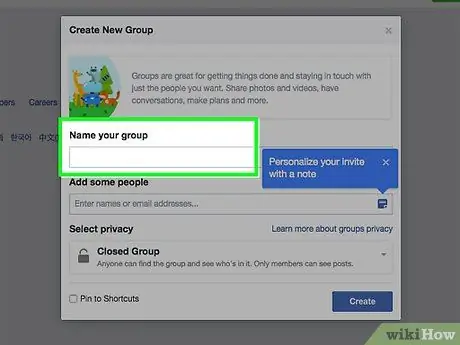
Vaihe 7. Anna ryhmän nimi
Varmista, että ryhmän nimi on selkeä ja yksinkertainen. Jos nimi on liian monimutkainen, ryhmääsi on vaikea löytää eikä lopulta kukaan liity.
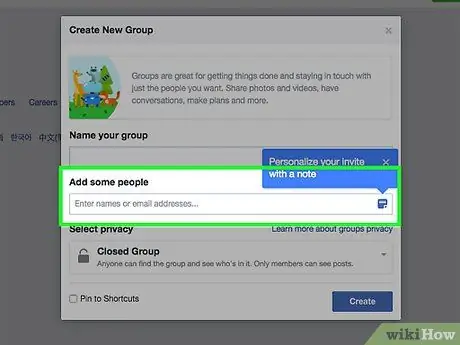
Vaihe 8. Kutsu ystäviäsi valitsemalla heidät ystäväluettelostasi tai kirjoittamalla heidän nimensä kenttään
Napsauta sitten Luo.
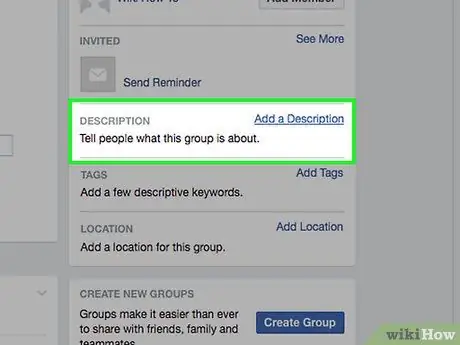
Vaihe 9. Kirjoita ryhmän kuvaus Kuvaus -alueelle
Ole täsmällinen, koska avainsanahaku Facebookissa vastaa mitä tahansa ryhmäkuvaustekstissäsi.
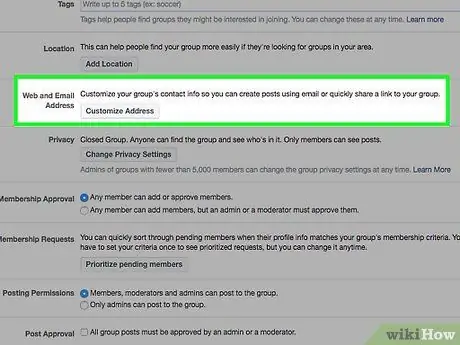
Vaihe 10. Anna yhteystiedot
Voit sisällyttää kuvaukseen osoitteen ja puhelinnumeron. Tai jos ei, voit avata Facebook -sähköpostin nimenomaan ryhmällesi.
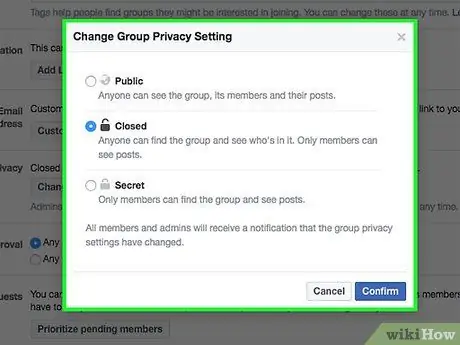
Vaihe 11. Valitse yksityisyysasetukset
Luomalla avoimen ryhmän kaikki Facebookin käyttäjät voivat nähdä viestisi ja liittyä ryhmään. Luomalla suljetun ryhmän vain kutsutut tai hyväksytyt jäsenet voivat käyttää tätä ryhmää. Kaikki voivat silti löytää ryhmän. Lopuksi luomalla yksityisen ryhmän vain kutsumasi ihmiset voivat liittyä ryhmän sisältöön ja käyttää sitä.
Voit myös määrittää, miten voit hyväksyä uusia jäseniä ja käytäntöjä postausten tekemiseen samalla sivulla
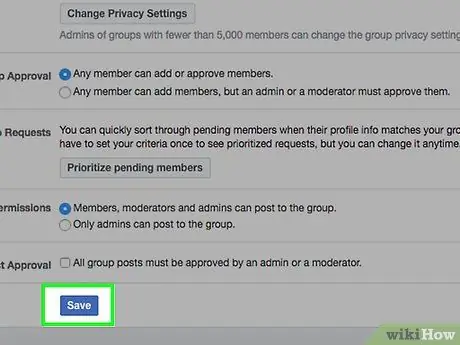
Vaihe 12. Napsauta Tallenna
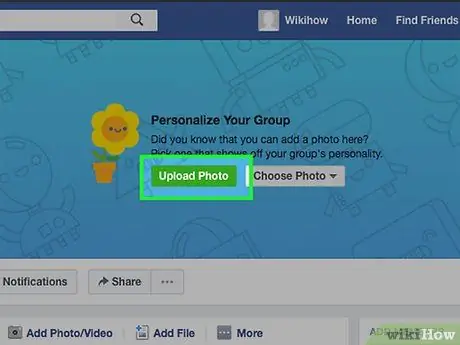
Vaihe 13. Vieritä ryhmäsivun alkuun
Napsauta kuvaa oikeassa yläkulmassa ja valitse Lataa valokuva.
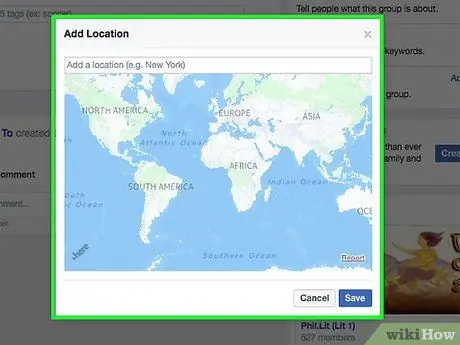
Vaihe 14. Valitse verkko
Tämä vaihe näkyy vain, jos Facebookin vanha versio.
- Haluatko, että ryhmäsi on vain alueesi tai koulusi ihmisten saatavilla? Jos näin on, valitse alue ja koulu haluamiesi verkkojen luettelosta.
- Haluatko, että ryhmäsi on kaikkien saatavilla Facebookissa? Jos näin on, valitse Global.
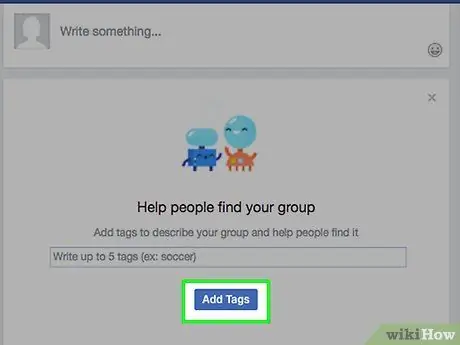
Vaihe 15. Valitse luokka ja alakategoria
Tämä vaihe näkyy myös vain vanhemmissa Facebook -versioissa. Määritä jälleen ryhmäluokkasi erityisesti, koska tällä tavalla ihmiset, jotka todella etsivät sitä, löytävät ryhmän helposti.
Tapa 2/2: Ryhmän jäsenten lisääminen
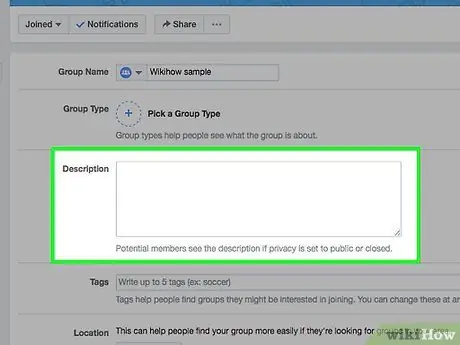
Vaihe 1. Anna mahdollisimman paljon tietoja
Anna sijainti, yhteystiedot, verkkosivusto ja puhelinnumero. Näin jäsenet voivat ottaa sinuun tai muuhun sisältöösi yhteyttä ja olla vuorovaikutuksessa heidän kanssaan.
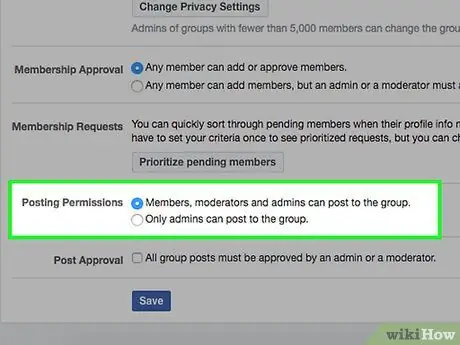
Vaihe 2. Luo ryhmästäsi yhteisö
Anna kaikkien julkaista ja ilmaista itseään ryhmässäsi, kun teet päivityksiä ja keskusteluja itse tekstin, valokuvien tai videoiden muodossa.
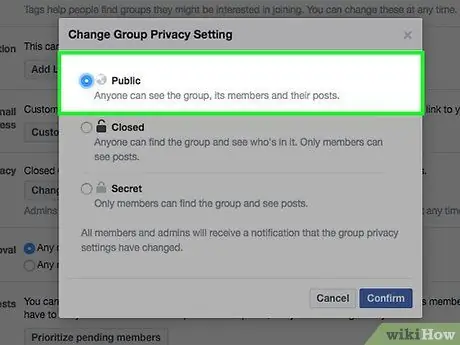
Vaihe 3. Tee ryhmästäsi avoin yleisölle
Näin kaikki Facebookin käyttäjät voivat liittyä ryhmään. Kun olet saanut tietyn määrän jäseniä, voit muuttaa ryhmän suljetuksi tai yksityiseksi, jos haluat. Voit myös poistaa joitakin ryhmän jäseniä, jos koet sen tarpeelliseksi.
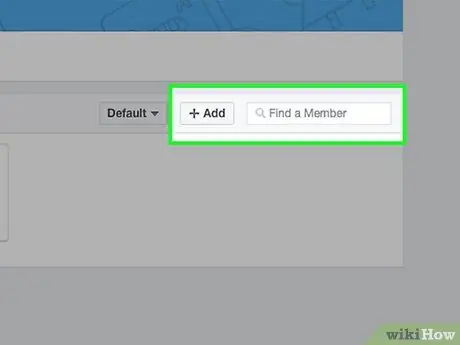
Vaihe 4. Käytä Facebook -ystäviäsi
Kun kutsut Facebook -kaverisi liittymään ryhmään, ryhmäsi saa joitain ensimmäisiä jäseniä. Lisäksi tämä menetelmä voi myös levittää ryhmätietojasi, koska kun ystäväsi ystävä näkee ystävänsä liittyvän, hän saattaa haluta liittyä.
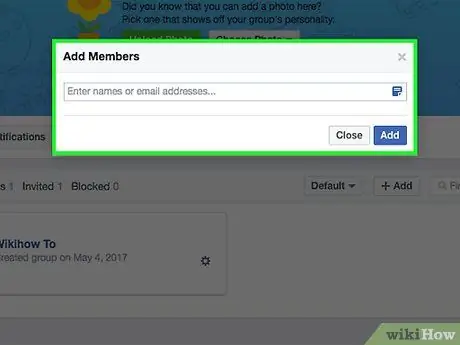
Vaihe 5. Kutsu sähköpostiosoitteesi liittymään
Facebookin avulla voit lähettää liittymiskutsuja ystävillesi Outlookissa, Yahoossa, Hotmailissa ja Gmailissa.
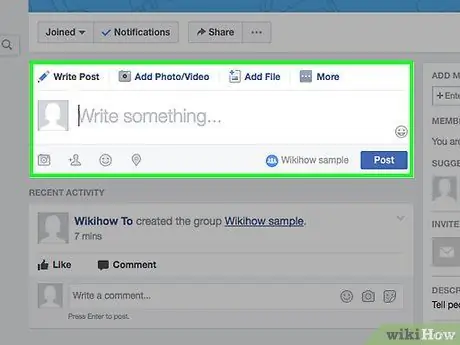
Vaihe 6. Varmista, että sisältösi on ajan tasalla
Ihmiset varmasti haluavat liittyä aktiivisiin ryhmiin. Lataa uutta sisältöä ryhmässäsi säännöllisesti. Voit myös vastata muiden ryhmän jäsenten kommentteihin tai viesteihin.
Vinkkejä
- Kutsu ystäviä, jotka ovat mielestäsi kiinnostuneita ja haluavat liittyä. Älä vain kutsu kaikkia ja tee sitä liian usein (roskapostia).
- Toinen tapa aloittaa ryhmien luominen on kirjoittaa ryhmä hakukenttään ja napsauttaa Luo ryhmä -painiketta siellä.
- Anna henkilökohtaisia tietoja vain, jos olet varma, että se on turvallista tehdä ja että olet valmis paljastamaan ne.






